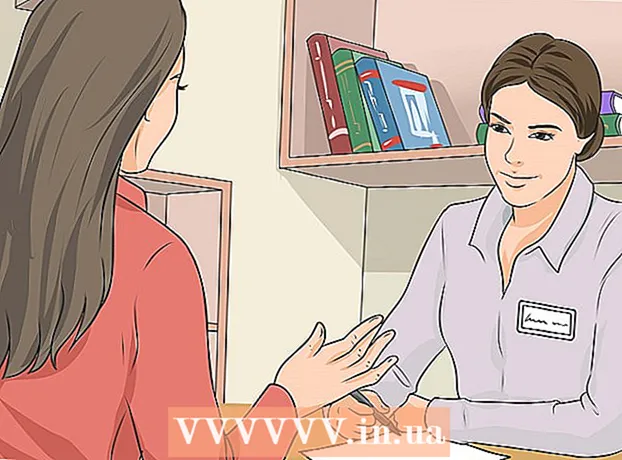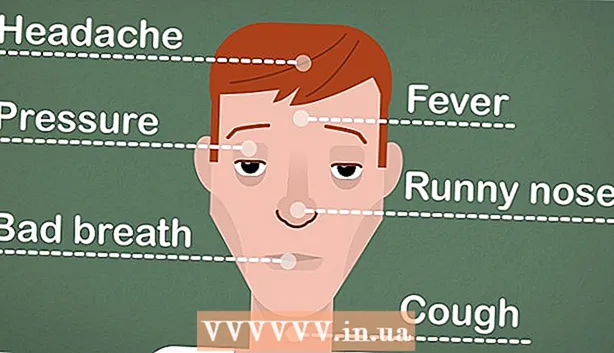Συγγραφέας:
Florence Bailey
Ημερομηνία Δημιουργίας:
28 Μάρτιος 2021
Ημερομηνία Ενημέρωσης:
1 Ιούλιος 2024

Περιεχόμενο
- Βήματα
- Μέθοδος 1 από 2: Πώς να δημιουργήσετε ένα φυλλάδιο με μη αυτόματο τρόπο
- Μέθοδος 2 από 2: Πώς να δημιουργήσετε ένα φυλλάδιο από ένα πρότυπο
Τα Έγγραφα Google είναι ένα εξαιρετικά χρήσιμο εργαλείο επεξεργασίας κειμένου που βασίζεται στον ιστό. Μπορεί να σας βοηθήσει να δημιουργήσετε ένα προσαρμοσμένο φυλλάδιο ή να χρησιμοποιήσετε έτοιμα πρότυπα φυλλαδίων, απλοποιώντας έτσι την εργασία σας. Η Συλλογή προτύπων έχει πολλά προκατασκευασμένα πρότυπα που έχουν φτιαχτεί από άλλους χρήστες, οπότε σίγουρα θα βρείτε αυτό που χρειάζεστε. Τα φυλλάδια δημιουργούνται στα Έγγραφα Google και στη συνέχεια αποθηκεύονται αυτόματα στο Google Drive.
Βήματα
Μέθοδος 1 από 2: Πώς να δημιουργήσετε ένα φυλλάδιο με μη αυτόματο τρόπο
 1 Ανοίξτε τα Έγγραφα Google. Ανοίξτε μια νέα καρτέλα προγράμματος περιήγησης και επισκεφτείτε τον ιστότοπο των Εγγράφων Google.
1 Ανοίξτε τα Έγγραφα Google. Ανοίξτε μια νέα καρτέλα προγράμματος περιήγησης και επισκεφτείτε τον ιστότοπο των Εγγράφων Google.  2 Συνδεθείτε στο σύστημα. Πρέπει να εισαγάγετε τη διεύθυνση και τον κωδικό πρόσβασής σας στο Gmail κάτω από το κουμπί "Σύνδεση". Αυτός ο λογαριασμός θα χρησιμοποιηθεί για όλες τις υπηρεσίες Google, συμπεριλαμβανομένων των Εγγράφων Google. Κάντε κλικ στην επιλογή "Σύνδεση" για να συνεχίσετε.
2 Συνδεθείτε στο σύστημα. Πρέπει να εισαγάγετε τη διεύθυνση και τον κωδικό πρόσβασής σας στο Gmail κάτω από το κουμπί "Σύνδεση". Αυτός ο λογαριασμός θα χρησιμοποιηθεί για όλες τις υπηρεσίες Google, συμπεριλαμβανομένων των Εγγράφων Google. Κάντε κλικ στην επιλογή "Σύνδεση" για να συνεχίσετε. - Όταν συνδεθείτε, θα μεταφερθείτε στον κύριο κατάλογο. Εάν έχετε ήδη δημιουργήσει έγγραφα, μπορείτε να τα δείτε και να τα ανοίξετε σε αυτήν τη σελίδα.
 3 Δημιουργήστε ένα νέο έγγραφο. Κάντε κλικ στον μεγάλο κόκκινο κύκλο με το σύμβολο συν στην κάτω δεξιά γωνία. Το εργαλείο επεξεργασίας κειμένου που βασίζεται στον ιστό θα ανοίξει σε νέο παράθυρο ή καρτέλα.
3 Δημιουργήστε ένα νέο έγγραφο. Κάντε κλικ στον μεγάλο κόκκινο κύκλο με το σύμβολο συν στην κάτω δεξιά γωνία. Το εργαλείο επεξεργασίας κειμένου που βασίζεται στον ιστό θα ανοίξει σε νέο παράθυρο ή καρτέλα.  4 Μετονομάστε το έγγραφο. Κάντε κλικ στο όνομα αρχείου στην επάνω αριστερή γωνία του εγγράφου. Το τρέχον όνομα αρχείου (Νέο έγγραφο) μετατρέπεται σε πλαίσιο κειμένου. Εισαγάγετε ένα νέο όνομα για το φυλλάδιο σας στο πλαίσιο κειμένου και επιβεβαιώστε την αλλαγή.
4 Μετονομάστε το έγγραφο. Κάντε κλικ στο όνομα αρχείου στην επάνω αριστερή γωνία του εγγράφου. Το τρέχον όνομα αρχείου (Νέο έγγραφο) μετατρέπεται σε πλαίσιο κειμένου. Εισαγάγετε ένα νέο όνομα για το φυλλάδιο σας στο πλαίσιο κειμένου και επιβεβαιώστε την αλλαγή.  5 Ορίστε τον προσανατολισμό. Από προεπιλογή, το έγγραφο θα είναι σε κάθετο προσανατολισμό. Εάν θέλετε να δημιουργήσετε ένα οριζόντιο φυλλάδιο, κάντε κλικ στο "Αρχείο" στη γραμμή μενού και στη συνέχεια "Ρυθμίσεις σελίδας". Αλλάξτε την επιλογή "Προσανατολισμός" σε "Οριζόντια" και, στη συνέχεια, κάντε κλικ στο "OK". Ο προσανατολισμός του εγγράφου στην οθόνη αλλάζει σε οριζόντιο.
5 Ορίστε τον προσανατολισμό. Από προεπιλογή, το έγγραφο θα είναι σε κάθετο προσανατολισμό. Εάν θέλετε να δημιουργήσετε ένα οριζόντιο φυλλάδιο, κάντε κλικ στο "Αρχείο" στη γραμμή μενού και στη συνέχεια "Ρυθμίσεις σελίδας". Αλλάξτε την επιλογή "Προσανατολισμός" σε "Οριζόντια" και, στη συνέχεια, κάντε κλικ στο "OK". Ο προσανατολισμός του εγγράφου στην οθόνη αλλάζει σε οριζόντιο.  6 Εισαγάγετε έναν πίνακα. Τα περισσότερα φυλλάδια διπλώνονται συνήθως σε μισή ή τριπλή πτυχή. Για να διευκολύνετε την εργασία σας με το φυλλάδιο, εισαγάγετε έναν πίνακα με όσες στήλες έχει πτυχώσεις. Κάντε κλικ στην επιλογή "Πίνακας" στη γραμμή μενού και στη συνέχεια "Εισαγωγή πίνακα". Επιλέξτε τα μεγέθη που θέλετε. Για να διπλώσετε ένα έγγραφο στο μισό απαιτούνται δύο στήλες και οι τριπλές τρεις. Ο πίνακας θα προστεθεί στο έγγραφο.
6 Εισαγάγετε έναν πίνακα. Τα περισσότερα φυλλάδια διπλώνονται συνήθως σε μισή ή τριπλή πτυχή. Για να διευκολύνετε την εργασία σας με το φυλλάδιο, εισαγάγετε έναν πίνακα με όσες στήλες έχει πτυχώσεις. Κάντε κλικ στην επιλογή "Πίνακας" στη γραμμή μενού και στη συνέχεια "Εισαγωγή πίνακα". Επιλέξτε τα μεγέθη που θέλετε. Για να διπλώσετε ένα έγγραφο στο μισό απαιτούνται δύο στήλες και οι τριπλές τρεις. Ο πίνακας θα προστεθεί στο έγγραφο.  7 Εισαγάγετε το κείμενό σας. Έχετε τώρα ένα έτοιμο πρότυπο φυλλαδίου. It'sρθε η ώρα να το γεμίσετε. Εισαγάγετε το απαιτούμενο κείμενο στα κατάλληλα πεδία.
7 Εισαγάγετε το κείμενό σας. Έχετε τώρα ένα έτοιμο πρότυπο φυλλαδίου. It'sρθε η ώρα να το γεμίσετε. Εισαγάγετε το απαιτούμενο κείμενο στα κατάλληλα πεδία.  8 Εισαγωγή εικόνων. Εισαγάγετε εικόνες στο φυλλάδιο σας για να το κάνετε πιο ελκυστικό. Κάντε κλικ στο "Εισαγωγή" στη γραμμή μενού και επιλέξτε "Εικόνα". Φορτώστε την εικόνα που θέλετε να χρησιμοποιήσετε στο παράθυρο που εμφανίζεται. Για να ανεβάσετε μια εικόνα, σύρετέ την από τον υπολογιστή σας στο παράθυρο. Αφού προστεθεί η εικόνα στο φυλλάδιο, προσαρμόστε το μέγεθος και τη θέση της.
8 Εισαγωγή εικόνων. Εισαγάγετε εικόνες στο φυλλάδιο σας για να το κάνετε πιο ελκυστικό. Κάντε κλικ στο "Εισαγωγή" στη γραμμή μενού και επιλέξτε "Εικόνα". Φορτώστε την εικόνα που θέλετε να χρησιμοποιήσετε στο παράθυρο που εμφανίζεται. Για να ανεβάσετε μια εικόνα, σύρετέ την από τον υπολογιστή σας στο παράθυρο. Αφού προστεθεί η εικόνα στο φυλλάδιο, προσαρμόστε το μέγεθος και τη θέση της.  9 Αποσυνδεθείτε από τα Έγγραφα Google. Όταν ολοκληρώσετε την τροποποίηση του προτύπου, κλείστε το παράθυρο ή την καρτέλα. Το έγγραφο θα αποθηκευτεί αυτόματα και, στη συνέχεια, μπορείτε να το ανοίξετε από τα Έγγραφα Google ή το Google Drive.
9 Αποσυνδεθείτε από τα Έγγραφα Google. Όταν ολοκληρώσετε την τροποποίηση του προτύπου, κλείστε το παράθυρο ή την καρτέλα. Το έγγραφο θα αποθηκευτεί αυτόματα και, στη συνέχεια, μπορείτε να το ανοίξετε από τα Έγγραφα Google ή το Google Drive.
Μέθοδος 2 από 2: Πώς να δημιουργήσετε ένα φυλλάδιο από ένα πρότυπο
 1 Ανοίξτε τα Πρότυπα του Google Drive. Ανοίξτε μια νέα καρτέλα προγράμματος περιήγησης και επισκεφτείτε τον ιστότοπο του Google Drive Templates.
1 Ανοίξτε τα Πρότυπα του Google Drive. Ανοίξτε μια νέα καρτέλα προγράμματος περιήγησης και επισκεφτείτε τον ιστότοπο του Google Drive Templates.  2 Συνδεθείτε στο σύστημα. Πρέπει να εισαγάγετε τη διεύθυνση και τον κωδικό πρόσβασής σας στο Gmail κάτω από το κουμπί "Σύνδεση". Αυτός ο λογαριασμός θα χρησιμοποιηθεί για όλες τις υπηρεσίες της Google, συμπεριλαμβανομένων των Εγγράφων Google. Κάντε κλικ στην επιλογή "Σύνδεση" για να συνεχίσετε.
2 Συνδεθείτε στο σύστημα. Πρέπει να εισαγάγετε τη διεύθυνση και τον κωδικό πρόσβασής σας στο Gmail κάτω από το κουμπί "Σύνδεση". Αυτός ο λογαριασμός θα χρησιμοποιηθεί για όλες τις υπηρεσίες της Google, συμπεριλαμβανομένων των Εγγράφων Google. Κάντε κλικ στην επιλογή "Σύνδεση" για να συνεχίσετε. - Μόλις συνδεθείτε, θα δείτε όλα τα δημόσια πρότυπα, πρότυπα που έχετε χρησιμοποιήσει και προσωπικά πρότυπα.
 3 Βρείτε πρότυπα φυλλαδίων. Εισαγάγετε μια λέξη -κλειδί για αναζήτηση προτύπων φυλλαδίου στο πλαίσιο αναζήτησης στο επάνω μέρος της σελίδας. Κάντε κλικ στο κουμπί "Αναζήτηση προτύπου" δίπλα στο πεδίο αναζήτησης. Στην οθόνη θα εμφανίζονται τα διάφορα πρότυπα φυλλαδίων που είναι διαθέσιμα στη συλλογή.
3 Βρείτε πρότυπα φυλλαδίων. Εισαγάγετε μια λέξη -κλειδί για αναζήτηση προτύπων φυλλαδίου στο πλαίσιο αναζήτησης στο επάνω μέρος της σελίδας. Κάντε κλικ στο κουμπί "Αναζήτηση προτύπου" δίπλα στο πεδίο αναζήτησης. Στην οθόνη θα εμφανίζονται τα διάφορα πρότυπα φυλλαδίων που είναι διαθέσιμα στη συλλογή.  4 Επιλέξτε ένα πρότυπο. Περιηγηθείτε στα πρότυπα που βρίσκετε. Η σελίδα θα περιέχει τα ονόματα των προτύπων, τα ονόματα των κατόχων τους και σύντομες περιγραφές. Κάντε κλικ στο κουμπί "Χρήση αυτού του προτύπου" δίπλα στο πρότυπο που θέλετε να χρησιμοποιήσετε.
4 Επιλέξτε ένα πρότυπο. Περιηγηθείτε στα πρότυπα που βρίσκετε. Η σελίδα θα περιέχει τα ονόματα των προτύπων, τα ονόματα των κατόχων τους και σύντομες περιγραφές. Κάντε κλικ στο κουμπί "Χρήση αυτού του προτύπου" δίπλα στο πρότυπο που θέλετε να χρησιμοποιήσετε. - Το επιλεγμένο πρότυπο θα μεταφορτωθεί στα Έγγραφα Google.
 5 Αλλάξτε το φυλλάδιο. Δεν θα χρησιμοποιούσατε το πρότυπο όπως είναι, έτσι δεν είναι; Το ληφθέν πρότυπο θα μπορούσε να έχει χρησιμοποιηθεί για άλλο σκοπό. Τροποποιήστε το περιεχόμενο του προτύπου και προσαρμόστε το ώστε να ταιριάζει στις ανάγκες σας. Το πρότυπο χρησιμεύει μόνο ως βάση για τη δουλειά σας, ώστε να μην χρειάζεται να ξεκινήσετε από την αρχή.
5 Αλλάξτε το φυλλάδιο. Δεν θα χρησιμοποιούσατε το πρότυπο όπως είναι, έτσι δεν είναι; Το ληφθέν πρότυπο θα μπορούσε να έχει χρησιμοποιηθεί για άλλο σκοπό. Τροποποιήστε το περιεχόμενο του προτύπου και προσαρμόστε το ώστε να ταιριάζει στις ανάγκες σας. Το πρότυπο χρησιμεύει μόνο ως βάση για τη δουλειά σας, ώστε να μην χρειάζεται να ξεκινήσετε από την αρχή.  6 Κλείστε το έγγραφο. Όταν ολοκληρώσετε την τροποποίηση του προτύπου, κλείστε το παράθυρο ή την καρτέλα. Το έγγραφο θα αποθηκευτεί αυτόματα και, στη συνέχεια, μπορείτε να το ανοίξετε από τα Έγγραφα Google ή το Google Drive.
6 Κλείστε το έγγραφο. Όταν ολοκληρώσετε την τροποποίηση του προτύπου, κλείστε το παράθυρο ή την καρτέλα. Το έγγραφο θα αποθηκευτεί αυτόματα και, στη συνέχεια, μπορείτε να το ανοίξετε από τα Έγγραφα Google ή το Google Drive.